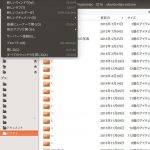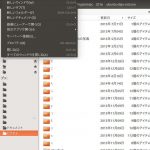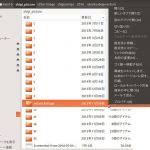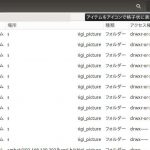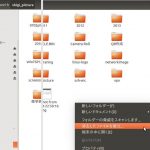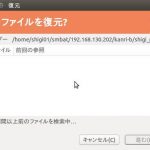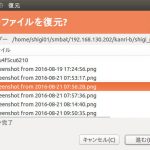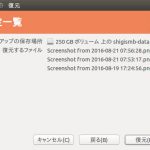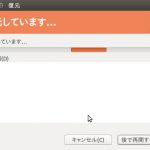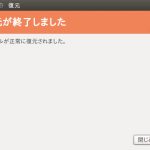Deja dupの復元で、少し、ハマる。削除したファイルを復元するアイテムが表示されない。
本来は、図1のように「消去したファイルを復元」が表示されるが、図2のようになってしまう。
- 図1:マニュアル通りなら、「消去したファイルを復元」の項目が表示されるはずだが?
- 図2:「消去したファイルの復元」が表示されない!
Ubuntu機(14.04、16.04も)で、Deja dupを利用して、自社サーバのデータをバックアップしました。念の為に、ファイルを削除して、復元できるかをテストしたときの動作状況を記録しておきます。
バックアップに関する情報は、多数のサイトで記述されていますが、復元(リストア)はとても少ないです。特に、ファイル単体での復元にふれたサイトはほとんどありません。あったとしても、ざっと紹介程度に記述があるだけです。現実問題として、間違えてファイルを書き換えたり、消去したりということは、十分に考えられるインシデントなので、対応できるようにしておきます。
【前提条件】
- Ubuntu14.04(16.04)で運用している。
- Deja dupのインストール、バックアップは完了している。
<手順>
- Nautilusの画面表示をアイコンで格子状に表示。
- アイコンが無いところ(余白)で、右クリック。
1.Nautilusの画面表示をアイコンで格子状に表示。
「アイコン表示」。これが、一番、重要です。
ほとんどのサイトでは、Nautilusで、消去されたファイルがあったディレクトリを開き、そこで、ファイルをクリックして「消去したファイルを復元」をクリックするか、右クリックして表示されたメニューから「消去したファイルを復元」のどちらかでできると書いてあるだけです。質問者も、それでは、できないとコメントを返しているところもありました。
確かに、図3,図4のようになって、「消去したファイルを復元」は表示されていません。つまり、一覧(リスト)表示で、ファイルやフォルダが画面に隙間なく表示されている場合はダメです。
- 図3:削除されたファイルがあったディレクトリを開き、ファイルをクリックしたところ。「消去したファイルを復元」がない。
- 図4:削除したファイルがあったディレクトリを開き、適当な場所で、右クリックしたが、「消去したファイルを復元」はない。
結論は、図3,図4のやり方では、「消去したファイルの復元」は表示されないということです。図5にあるように、Nautilusの右上のボタンをクリックして、「アイテムをアイコンで格子状に表示します」を実行して、アイコンのみの表示に切り替えます。
- 図5:Nautilusの右上の「アイテムをアイコンで格子状に表示します」をクリックし、アイコンのみの表示に切り替える。
2.アイコンが無いところ(余白)で、右クリック。
このあと、図6のように、アイコンの無いところを右クリックすると、「消去したファイルの復元」が表示されました。
- 図6:アイコンが無いところで右クリックします。
最後に、もう一度確認です。
アイコン表示で何もないところを右クリックが基本のようです。一覧表示の場合は、隙間(余白)ができないのでダメです。(もちろん、アイテム数が少ない場合は、一覧表示でも余白ができれば大丈夫です。)
おまけで、一応最後まで復元を完了させた状態を下記に示しておきます。復元が完了するまで約10分ほどかかりました。
- 図7:しばらく待ちます。
- 図8:復元したいファイルを選択肢、「進む」をクリック。
- 図9:「復元」をクリック。
- 図10:しばらく待ちます。
- 図11:完了したら、「閉じる」をクリック。